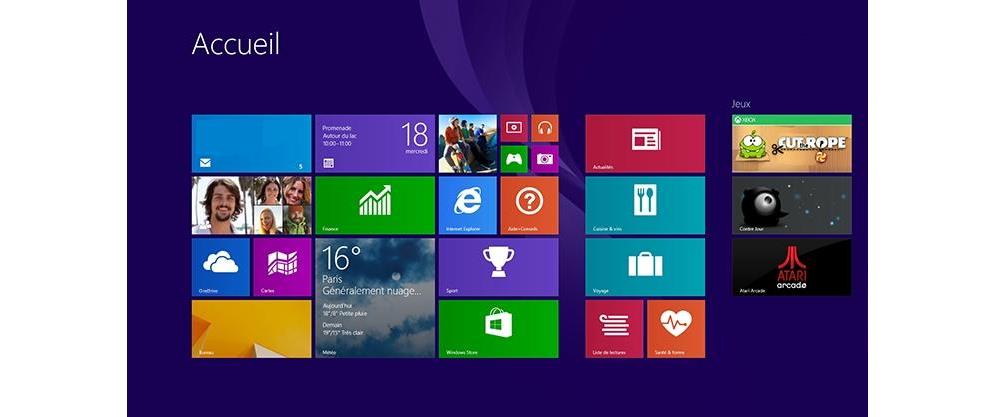Si l’actualisation de votre PC n’a pas réparé les problèmes que vous rencontrez ou si vous souhaitez remettre à plat toutes les informations de votre ordinateur, une manipulation radicale mais efficace existe : la restauration à l’état usine. Explications.
Si l’actualisation de votre PC n’a pas réparé les problèmes que vous rencontrez ou si vous souhaitez remettre à plat toutes les informations de votre ordinateur, une manipulation radicale mais efficace existe : la restauration à l’état usine.
Pratique pour repartir à zéro et re-découvrir un ordinateur véloce comme aux premiers jours, la restauration efface tout. Pensez à sauvegarder vos données importantes sur un disque dur externe ou une clé USB avant de vous lancer dans cette procédure.
Restaurer son PC sous Windows 8
- Afficher la barre latérale droite, appuyez sur Paramètres et sur Modifier les paramètres du PC.
- Cliquez sur Général, puis faites défiler la partie droite jusqu’à atteindre Tout supprimer et réinstaller Windows.
- Cliquez sur Commencer.
- Lorsque le choix se présente, cliquez sur Supprimer simplement les fichiers.
Restaurer son PC sous Windows 8.1
- Afficher la barre latérale droite et appuyez sur Paramètres et sur Modifier les paramètres du PC.
- Cliquez sur Mise à jour et récupération puis Récupération. Faites défiler la partie droite jusqu’à atteindre Réinitialiser.
- Sous l’onglet Tout supprimer et réinstaller Windows cliquez sur Commencer.
- Lorsque le choix se présente, cliquez sur Supprimer simplement les fichiers.
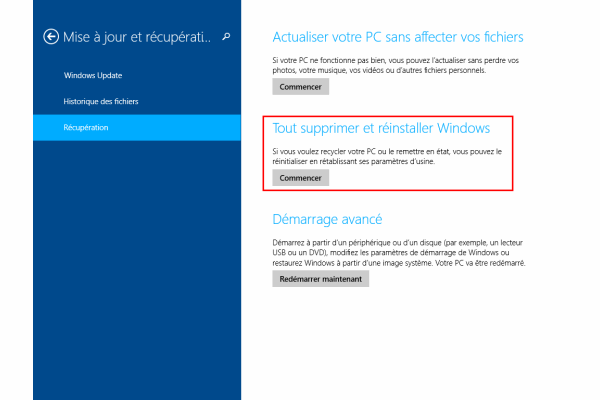
La restauration en images
Une fois la restauration terminée, vous êtes invité à reconfigurer l’ensemble de votre ordinateur.